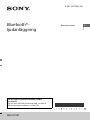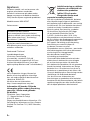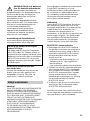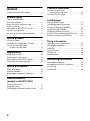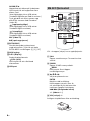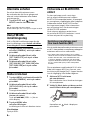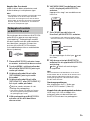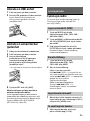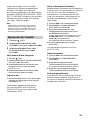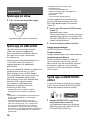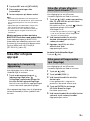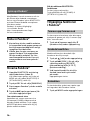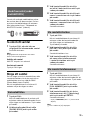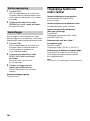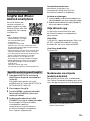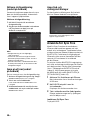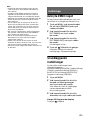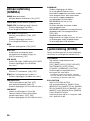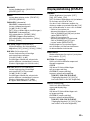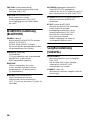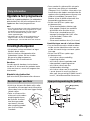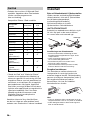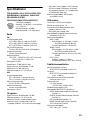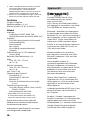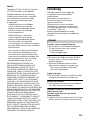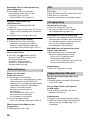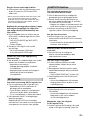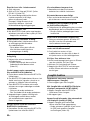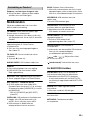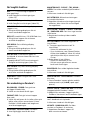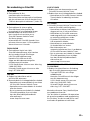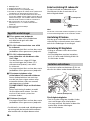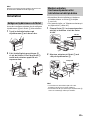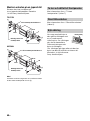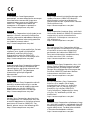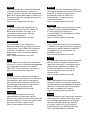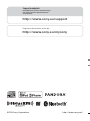Sony MEX-M71BT Bruksanvisning
- Kategori
- Mottagare för bilmedia
- Typ
- Bruksanvisning

2SV
Ägarbevis
Enhetens modell- och serienummer står
angivna på enhetens undersida.
Anteckna serienumret på raden nedan.
Uppge numren om du behöver kontakta
Sony-återförsäljaren angående produkten.
Modellnummer MEX-M71BT
Serienummer:
Typskylten med information om
driftspänning och annat är placerad på
enhetens undersida.
Producerad i Thailand
Laserdiodegenskaper
Emission: kontinuerlig
Lasereffekt: mindre än 53,3 W
(Denna uteffekt är uppmätt på 200 mm
avstånd från objektivlinsens yta på det
optiska pickup-blocket med 7 mm bländare.)
Sony Corporation intygar härmed att
denna utrustning uppfyller väsentliga
krav och andra relevanta bestämmelser
i direktivet 1999/5/EG.
Här hittar du mer information:
http://www.compliance.sony.de/
Information till kunder: Följande
information gäller endast utrustning
som säljs i länder med gällande
EU-direktiv.
Tillverkare: Sony Corporation,
1-7-1 Konan Minato-ku Tokyo,
108-0075 Japan
Frågor om produktöverensstämmelser i EU:
Sony Belgium, bijkantoor van Sony Europe
Limited, Da Vincilaan 7-D1, 1935 Zaventem,
Belgien
Avfallshantering av uttjänta
batterier och elektriska och
elektroniska produkter
(gäller i EU och andra
europeiska länder med
separata insamlingssystem)
Den här symbolen på produkten, batteriet
eller förpackningen anger att produkten
och batteriet inte får behandlas som vanligt
hushållsavfall. På vissa batterier kan denna
symbol användas i kombination med en
kemisk symbol. Den kemiska symbolen
för kvicksilver (Hg) eller bly (Pb) läggs
till om batteriet innehåller mer än
0,0005 % kvicksilver eller 0,004 % bly.
När produkterna och batterierna kasseras
på rätt sätt kan det förebygga de potentiella
negativa miljö- och hälsoeffekter som
kan uppstå vid felaktig avfallshantering.
Återvinning av material hjälper till
att bevara naturens resurser.
För produkter som av säkerhets-, prestanda-
eller dataintegritetsskäl kräver permanent
anslutning till ett inbyggt batteri,
bör detta batteri endast bytas
av behörig servicetekniker.
Lämna det förbrukade batteriet och den
elektriska och elektroniska utrustningen
på en återvinningsstation för elektriska
och elektroniska produkter för att garantera
korrekt hantering. Information om övriga
batterier finns i avsnittet om hur du tar ut
batterierna ur produkten på ett säkert sätt.
Lämna in batteriet på en återvinningsstation
i behållaren för förbrukade batterier.
Om du vill ha mer information om
återvinningen av produkten eller batteriet
kontaktar du ditt kommunkontor, den lokala
sophämtningstjänsten eller återförsäljaren
där du köpte produkten eller batteriet.
Installera enheten i båtens
instrumentpanel eftersom enhetens
vänstra sida blir varm under användning.
Mer information finns i ”Anslutning/
installation” (sidan 36).

3SV
VARNING! Förtär inte batteriet.
Fara för kemiska brännskador.
Fjärrkontrollen innehåller ett
knappcellsbatteri. Om knappcellsbatteriet
förtärs kan det orsaka allvarliga inre
brännskador redan efter två timmar
och medföra livsfara.
Förvara nya och begagnade batterier
på avstånd från barn. Om batterifacket
inte går att stänga ordentligt bör du
sluta använda produkten och
förvara den på avstånd från barn.
Uppsök läkare omedelbart om du
misstänker att batterier har förtärts
eller hamnat inuti kroppen.
Anmärkning om litiumbatteriet
Utsätt inte batteriet för hög värme,
till exempel direkt solljus eller eld.
Friskrivning avseende tjänster
från tredje part
Tjänster från tredje part kan komma att
ändras, avbrytas eller upphöra utan
föregående avisering. Sony åtar sig
inget ansvar i sådana situationer.
Varning!
SONY SKA UNDER INGA OMSTÄNDIGHETER
HÅLLAS ANSVARIGT FÖR INDIREKTA
SKADOR, FÖLJDSKADOR ELLER ANDRA
SKADOR, INKLUSIVE MEN INTE BEGRÄNSAT
TILL UTEBLIVEN VINST, UTEBLIVEN INTÄKT,
FÖRLUST AV DATA, OFÖRMÅGA ATT
ANVÄNDA PRODUKTEN ELLER TILLHÖRANDE
UTRUSTNING, VERKSAMHETSAVBROTT
ELLER FÖRLUST AV ANVÄNDARENS
TID PÅ GRUND AV ELLER TILL FÖLJD
AV ANVÄNDNINGEN AV DENNA PRODUKT,
DESS MASKINVARA OCH/ELLER
PROGRAMVARA.
Denna produkt innehåller en radiosändare.
Enligt UNECE-förordning nr. 10 har
båttillverkare rätt att införa särskilda krav
på installation av radiosändare i båtar.
Läs handboken till båten eller kontakta
tillverkaren eller båthandlaren innan
du installerar denna produkt.
Nödsamtal
Denna BLUETOOTH-handsfree för båt och
den elektroniska enhet som ansluts till
handsfree-enheten drivs via radiosignaler,
mobilnät och fasta telefonnät samt
funktioner som programmeras av
användaren. Vi kan därför inte garantera att
anslutningen fungerar i alla förhållanden.
Lita inte enbart till elektroniska enheter
vid viktig kommunikation (till exempel
i nödsituationer som kräver läkarvård).
BLUETOOTH-kommunikation
Mikrovågor från BLUETOOTH-enheter
kan påverka funktionen hos elektronisk
medicinsk utrustning. Stäng av denna
enhet och andra BLUETOOTH-enheter
på följande platser eftersom de kan
orsaka olycksfall:
– på platser med lättantändlig gas, till
exempel sjukhus, tåg, flygplan och
bensinstationer
– nära automatiska dörrar eller brandlarm
Enheten har stöd för säkerhetsfunktioner
som uppfyller BLUETOOTH-standarden
för att skydda anslutningen vid trådlös
BLUETOOTH-kommunikation. Skyddet
kanske emellertid inte är tillräckligt
beroende på inställningen. Var försiktig
när du kommunicerar via trådlös
BLUETOOTH-teknik.
Vi åtar oss inget ansvar för information
som fångas upp av obehöriga under
BLUETOOTH-kommunikation.
Kontakta närmaste Sony-återförsäljare om
du har frågor om eller problem med enheten
som inte beskrivs i denna handbok.
Varning om båtens tändningslås
saknar ACC-läge
Var noga med att stänga av funktionen
AUTO OFF (sidan 22). Enheten stängs av
automatiskt efter angiven tid för att spara
batteritid. Om du inte ställer in funktionen
AUTO OFF ska du hålla OFF intryckt tills
displayen slocknar varje gång du stänger
av tändningen.
Viktigt meddelande

4SV
Innehåll
Guide till delar och kontroller . . . . . . . . . . . 5
Komma igång
Ta bort frontpanelen . . . . . . . . . . . . . . . . . . 7
Återställa enheten . . . . . . . . . . . . . . . . . . . . 8
Växla FM/AM-inställningssteg . . . . . . . . . . 8
Ställa in klockan . . . . . . . . . . . . . . . . . . . . . . 8
Förbereda en BLUETOOTH-enhet . . . . . . . . 8
Ansluta en USB-enhet . . . . . . . . . . . . . . . . . 11
Ansluta en annan bärbar ljudenhet . . . . . . 11
Lyssna på radio
Lyssna på radio . . . . . . . . . . . . . . . . . . . . . . . 11
Använda RDS (Radio Data System) . . . . . . 12
Lyssna på SiriusXM Radio
(endast USA/Kanada). . . . . . . . . . . . . . 12
Uppspelning
Spela upp en skiva . . . . . . . . . . . . . . . . . . . 14
Spela upp en USB-enhet . . . . . . . . . . . . . . 14
Spela upp en BLUETOOTH-enhet . . . . . . . 14
Söka efter och spela upp spår. . . . . . . . . . 15
Lyssna på Pandora®
Ställa in Pandora®. . . . . . . . . . . . . . . . . . . . 16
Streama Pandora® . . . . . . . . . . . . . . . . . . . 16
Tillgängliga funktioner i Pandora® . . . . . . 16
Handsfreesamtal
(endast via BLUETOOTH)
Ta emot ett samtal . . . . . . . . . . . . . . . . . . . 17
Ringa ett samtal . . . . . . . . . . . . . . . . . . . . . 17
Tillgängliga funktioner under samtal . . . . 18
Praktiska funktioner
SongPal med iPhone/
Android-smartphone. . . . . . . . . . . . . . 19
Använda Siri Eyes Free. . . . . . . . . . . . . . . . 20
Inställningar
Avbryta DEMO-läget . . . . . . . . . . . . . . . . . . 21
Grundläggande inställningar . . . . . . . . . . . 21
Allmän inställning (GENERAL) . . . . . . . . . . 22
Ljudinställning (SOUND) . . . . . . . . . . . . . . 22
Displayinställning (DISPLAY) . . . . . . . . . . . 23
BLUETOOTH-inställning (BLUETOOTH) . . . 24
SongPal-inställning (SONGPAL) . . . . . . . . 24
Övrig information
Uppdatera fast programvara. . . . . . . . . . . 25
Försiktighetsåtgärder. . . . . . . . . . . . . . . . . 25
Underhåll . . . . . . . . . . . . . . . . . . . . . . . . . . 26
Specifikationer . . . . . . . . . . . . . . . . . . . . . . 27
Felsökning. . . . . . . . . . . . . . . . . . . . . . . . . . 29
Meddelanden . . . . . . . . . . . . . . . . . . . . . . . 33
Anslutning/installation
Försiktighetsåtgärder. . . . . . . . . . . . . . . . . 36
Komponentlista inför installation . . . . . . . 36
Anslutning . . . . . . . . . . . . . . . . . . . . . . . . . 37
Installation . . . . . . . . . . . . . . . . . . . . . . . . . 39

5SV
Guide till delar och kontroller
Frigöringsknapp för frontpanelen
SRC (källa)
Slå på strömmen.
Byt källa.
OFF
Håll knappen intryckt i en sekund för
att stänga av källan och visa klockan.
Håll knappen intryckt i mer än
två sekunder för att stänga av
strömmen och displayen.
När enheten är avstängd och
displayen är släckt kan du inte styra
den via fjärrkontrollen.
Kontrollvred
Vrid för att justera volymen.
PUSH ENTER
Bekräfta vald inställning.
Tryck på SRC, vrid och tryck för att
byta källa (inom två sekunder).
MENU
Öppna inställningsmenyn.
VOICE (sidan 18, 20)
Håll intryckt i minst två sekunder för
att aktivera röstuppringning och
röstigenkänning (endast Android™)
eller Siri (endast iPhone).
N-Mark
Vidrör kontrollvredet med en Android-
smartphone för att upprätta BLUETOOTH-
anslutning.
Skivfack
Display
/ (SEEK –/+)
Ställ in radiokanaler automatiskt.
Håll intryckt för manuell inställning.
/ (föregående/nästa)
/ (snabbspola bakåt/framåt)
(mata ut skiva)
PTY (programtyp)
Välj PTY i RDS.
(sök) (sidan 13, 15, 16)
Aktivera sökläge under uppspelning.
(Inte tillgängligt när en USB-enhet
i Android-läge eller en iPod är ansluten.)
CALL
Öppna samtalsmenyn. Ta emot/
avsluta samtal.
Håll intryckt i mer än två sekunder
för att växla BLUETOOTH-signal.
(tillbaka)
Återgå till föregående display.
MODE (sidan 8, 11, 13, 16, 18)
Mottagare för fjärrkontroll
Sifferknappar (1–6)
Välj lagrade radiokanaler. Håll
intryckt för att lagra kanaler.
Huvudenhet

6SV
ALBUM /
Hoppa över ett album på ljudenheten.
Håll intryckt för att hoppa över flera
album i rad.
(Inte tillgängligt när en USB-enhet
i Android-läge eller en iPod är ansluten.)
Tryck på för att välja tummen upp
eller för tummen ned i Pandora®
(sidan 16).
(upprepningsläge)
(Inte tillgängligt när en USB-enhet
i Android-läge är ansluten.)
(slumpläge)
(Inte tillgängligt när en USB-enhet
i Android-läge är ansluten.)
MIC (sidan 18)
(spela upp/pausa)
EXTRA BASS
Förstärk basljudet synkroniserat
med volymnivån. Tryck för att ändra
EXTRA BASS-inställningen: [1], [2], [OFF]
AUX-ingång
DSPL (display)
Ändra displayalternativ.
SCRL (rulla)
Håll intryckt för att rulla bland
alternativen.
USB-port
VOL +-knappen (volym) har en upphöjd punkt.
CALL
Öppna samtalsmenyn. Ta emot/avsluta
samtal.
SOUND
Öppna SOUND-menyn direkt.
MENU
Håll intryckt för att öppna
inställningsmenyn.
///
Välj menyalternativ osv.
ENTER
Bekräfta vald inställning.
Håll knappen intryckt i mer än
två sekunder för att aktivera eller
inaktivera SongPal-funktionen.
/ (föregående/nästa)
+/– (album +/–)
VOL (volym) +/–
Avlägsna skyddsfilmen före användning.
RM-X231 fjärrkontroll

7SV
VOL (volym) +/–
GP (grupp)/ALBM (album) +/–
Ta emot lagrade kanaler.
Ta bort frontpanelen
Frontpanelen kan tas bort från enheten
för att förhindra stöld.
1 Håll OFF intryckt tills
enheten stängs av. Tryck
på frigöringsknappen för
frontpanelen och ta bort panelen
genom att dra den mot dig.
Varningslarm
Om du slår av tändningen (läget OFF)
utan att ta bort frontpanelen avges ett
varningslarm under några sekunder. Larmet
avges bara om den inbyggda förstärkaren
används.
Serienummer
Kontrollera att serienumren på enhetens
undersida och frontpanelens baksida
stämmer överens. I annat fall går det inte
att utföra BLUETOOTH-parkoppling,
anslutning och frånkoppling via NFC.
RM-X11M marinfjärrkontroll
(medföljer inte)
Komma igång
Sätta fast frontpanelen

8SV
Återställa enheten
Du måste återställa enheten innan
du använder den för första gången och
efter att ha bytt båtbatteri eller ändrat
anslutningarna.
1 Tryck på DSPL och (tillbaka)/
MODE i mer än två sekunder.
Obs!
När du återställer enheten raderas
klockinställningen och vissa typer av lagrat innehåll.
Växla FM/AM-
inställningssteg
Ställ in FM/AM-inställningssteget för ditt
land. Inställningen visas endast när källan
är avstängd och klockan visas.
1 Tryck på MENU, vrid kontrollvredet för
att välja [GENERAL] och tryck sedan
på vredet.
2 Vrid kontrollvredet för att välja
[SET TUNER-STP] och tryck sedan
på vredet.
3 Vrid kontrollvredet för att välja
[SET 50K/9K], [SET 100K/10K] eller
[SET 200K/10K] och tryck sedan
på vredet.
Ställa in klockan
1 Tryck på MENU, vrid kontrollvredet för
att välja [GENERAL] och tryck sedan
på vredet.
2 Vrid kontrollvredet för att välja
[SETCLOCK-ADJ] och tryck sedan
på vredet.
Timangivelsen blinkar.
3 Vrid kontrollvredet för att välja
timme och minut.
Tryck på / (SEEK –/+) för att
växla display.
4 Tryck på MENU efter
minutinställningen.
Inställningen är klar och klockan startar.
Visa klockan
Tryck på DSPL.
Förbereda en BLUETOOTH-
enhet
Du kan spela upp musik samt ringa
och ta emot handsfreesamtal med en
BLUETOOTH-kompatibel enhet, till exempel
en smartphone, mobiltelefon eller ljudenhet
(hädanefter kallad ”BLUETOOTH-enhet”
om inget annat anges). Mer information
om anslutning finns i bruksanvisningen
till BLUETOOTH-enheten.
Sänk volymen på denna enhet innan
du ansluter BLUETOOTH-enheten. I annat
fall kan volymen bli mycket hög.
När du vidrör kontrollvredet på enheten med
en NFC*-kompatibel smartphone parkopplas
enheterna och ansluts automatiskt.
* NFC (Near Field Communication) är en trådlös
teknik för korta avstånd för trådlös kommunikation
mellan olika enheter, som mobiltelefoner och
IC-brickor. Med NFC-funktionen kan du enkelt
upprätta datakommunikation genom att vidröra
en viss symbol eller plats på NFC-kompatibla
enheter.
För smartphones med Android OS 4.0 eller
äldre krävs appen NFC Easy Connect, som
kan hämtas på Google Play™. Appen kanske
inte är tillgänglig i alla länder/regioner.
1 Aktivera NFC-funktionen
på smartphonen.
Mer information finns i bruksanvisningen
till smartphonen.
2 Vidrör N-Mark-delen på denna enhet
med N-Mark-delen på smartphonen.
Kontrollera att tänds i displayen
på enheten.
Ansluta en smartphone med
One touch-funktion (NFC)

9SV
Koppla från One touch
Vidrör N-Mark-delen på enheten med
N-Mark-delen på smartphonen igen.
Obs!
• Var försiktig när du upprättar anslutningen med
smartphonen så att du inte repar enheten.
• One touch-anslutning kan inte ske när denna
enhet redan är ansluten till två NFC-kompatibla
enheter. Koppla i så fall bort en av enheterna
och anslut smartphonen igen.
Första gången du ansluter en BLUETOOTH-
enhet krävs en gemensam registrering
(”parkoppling”). Parkopplingen medför
att denna enhet och den andra enheten
kan identifiera varandra. Enheten kan
anslutas till två BLUETOOTH-enheter
(två mobiltelefoner eller en mobiltelefon
och en ljudenhet).
1 Placera BLUETOOTH-enheten inom
en meters avstånd från denna enhet.
2 Tryck på MENU, vrid kontrollvredet
för att välja [BLUETOOTH] och tryck
sedan på vredet.
3 Vrid kontrollvredet för att välja
[SET PAIRING] och tryck sedan
på vredet.
4 Vrid kontrollvredet för att välja
[SET DEVICE 1]* eller [SET DEVICE 2]*
och tryck sedan på vredet.
blinkar medan enheten är satt
i viloläge för parkoppling.
* [SET DEVICE 1] eller [SET DEVICE 2] ändras
till namnet på den parkopplade enheten
när parkopplingen är klar.
5 Utför parkoppling på BLUETOOTH-
enheten så att den identifierar
denna enhet.
6 Välj [MEX-XXXX] (modellnamn) som
visas i displayen på BLUETOOTH-
enheten.
Upprepa från steg 2 om modellnamnet
inte visas.
7 Skriv [0000] om det krävs ett
lösenord* på BLUETOOTH-enheten.
* Lösenord kan även kallas passkod, pinkod
eller PIN-nummer osv. beroende på enheten.
När parkopplingen är klar lyser med
fast sken.
8 Välj denna enhet på BLUETOOTH-
enheten för att upprätta BLUETOOTH-
anslutning.
eller tänds när anslutningen
är upprättad.
Obs!
Denna enhet kan inte identifieras av en annan
enhet medan den är ansluten till en BLUETOOTH-
enhet. Aktivera identifiering genom att starta
parkopplingsläget och söka efter denna enhet
på den andra enheten.
Starta uppspelningen
Mer information finns i ”Spela upp
en BLUETOOTH-enhet” (sidan 14).
Koppla från den parkopplade enheten
Utför steg 2 till 4 för att koppla från
enheterna efter att denna enhet och
BLUETOOTH-enheten har parkopplats.
Parkoppla och ansluta
en BLUETOOTH-enhet
[0000]
Skriv lösenord

10SV
Om du vill använda en parkopplad enhet
måste du ansluta den till denna enhet. Vissa
parkopplade enheter ansluts automatiskt.
1 Tryck på MENU, vrid kontrollvredet
för att välja [BLUETOOTH] och tryck
sedan på vredet.
2 Vrid kontrollvredet för att välja
[SET BT SIGNL] och tryck sedan
på vredet.
Kontrollera att tänds.
3 Aktivera BLUETOOTH-funktionen
på BLUETOOTH-enheten.
4 Anslut BLUETOOTH-enheten
till denna enhet.
eller tänds.
Ikoner i displayen:
Ansluta den senast anslutna enheten
från denna enhet
Aktivera BLUETOOTH-funktionen på
BLUETOOTH-enheten.
Anslut denna enhet till ljudenheten genom
att trycka på SRC för att välja [BT AUDIO] och
tryck sedan på (spela upp/pausa).
Anslut mobiltelefonen genom att trycka
på CALL.
Obs!
Vid streamad uppspelning av BLUETOOTH-ljud
går det inte att ansluta från denna enhet till
mobiltelefonen. Anslut från mobiltelefonen
till denna enhet i stället.
Tips
Med BLUETOOTH-signal på: När tändningen
slås på ansluts denna enhet automatiskt till
den senast anslutna mobiltelefonen.
Installera mikrofonen
Mer information finns i ”Installera
mikrofonen” (sidan 38).
När en iPhone/iPod med iOS5 eller
senare ansluts till USB-porten parkopplas
och ansluts denna enhet automatiskt
till iPhone/iPod.
För att aktivera automatisk BLUETOOTH-
parkoppling ska du kontrollera att
[SET AUTOPAIR] i [BLUETOOTH] är inställt
på [ON] (sidan 24).
1 Aktivera BLUETOOTH-funktionen
på iPhone/iPod.
2 Anslut iPhone/iPod till USB-porten.
Kontrollera att tänds i displayen
på enheten.
Obs!
• Automatisk BLUETOOTH-parkoppling kan inte
ske om denna enhet redan är ansluten till två
BLUETOOTH-enheter. Koppla i så fall från någon
av enheterna och anslut sedan iPhone/iPod igen.
• Om automatisk BLUETOOTH-parkoppling inte
upprättas finns mer information i ”Förbereda en
BLUETOOTH-enhet” (sidan 8).
Ansluta en parkopplad
BLUETOOTH-enhet
Tänds när handsfreesamtal är
tillgängligt genom aktivering av HFP
(Handsfree Profile).
Tänds när ljudenheten kan spelas
upp genom aktivering av A2DP
(Advanced Audio Distribution
Profile).
Ansluta med en iPhone/iPod
(automatisk BLUETOOTH-
parkoppling)

11SV
Ansluta en USB-enhet
1 Sänk volymen på denna enhet.
2 Anslut USB-enheten till denna enhet.
Anslut iPod/iPhone-enheten via
USB-anslutningskabeln för iPod
(medföljer inte).
Ansluta en annan bärbar
ljudenhet
1 Stäng av den bärbara ljudenheten.
2 Sänk volymen på denna enhet.
3 Anslut den bärbara
ljudenheten till AUX-ingången
(stereominiuttag) på denna
enhet med en anslutningskabel
(medföljer inte)*.
* Var noga med att använda ett rakt kontaktdon.
4 Tryck på SRC och välj [AUX].
Matcha volymen på den anslutna
enheten med andra källor
Starta uppspelningen på den bärbara
ljudenheten på medelhög volym och ställ
in normal lyssningsvolym på denna enhet.
Tryck på MENU och välj [SOUND]
[SET AUX VOL] (sidan 23).
Lyssna på radio
Du måste välja inställningssteg (sidan 8).
För att lyssna på radio, tryck på SRC
och välj [TUNER].
1 Tryck på MODE och ändra
frekvensbandet (FM1, FM2, FM3,
AM1 eller AM2).
2 Tryck på MENU, vrid kontrollvredet för
att välja [GENERAL] och tryck sedan
på vredet.
3 Vrid kontrollvredet för att välja
[SETBTM] och tryck sedan på vredet.
Kanalerna lagras i frekvensordning
under sifferknapparna.
1 Tryck på MODE och ändra
frekvensbandet (FM1, FM2,
FM3, AM1 eller AM2).
2 Gör en kanalsökning.
Ställa in kanaler manuellt
Håll / (SEEK –/+) intryckt för att
söka efter ungefär rätt frekvens och tryck
sedan på / (SEEK –/+) upprepade
gånger för att finjustera
frekvensinställningen.
Ställa in kanaler automatiskt
Tryck på / (SEEK –/+).
Avsökningen avbryts när enheten
hittar en kanal.
1 När du har hittat kanalen som du vill
lagra håller du en sifferknapp (1 till 6)
intryckt tills [MEM] visas.
1 Välj frekvensbandet och tryck
på en sifferknapp (1 till 6).
Lyssna på radio
Lagra automatiskt (BTM)
Kanalinställning
Lagra kanaler manuellt
Ta emot lagrade kanaler
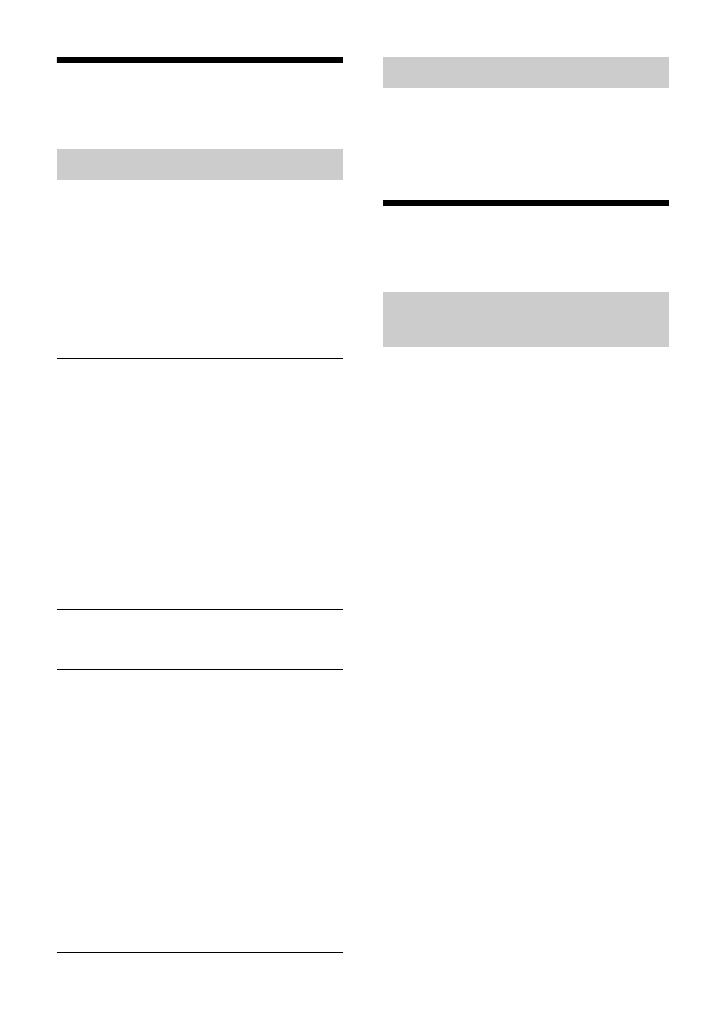
12SV
Använda RDS
(Radio Data System)
1 Tryck på PTY under FM-mottagning.
2 Vrid kontrollvredet tills önskad
programtyp visas och tryck
sedan på vredet.
Enheten börjar söka efter en kanal som
sänder den valda programtypen.
Typ av program (inställningssteg:
200 kHz/10 kHz)
Typ av program (inställningssteg:
100 kHz/10 kHz, 50 kHz/9 kHz)
Klockan ställs in med CT-data från
RDS-sändningen.
1 Ställ in [SET CT-ON] i [GENERAL]
(sidan 22).
Lyssna på SiriusXM Radio
(endast USA/Kanada)
SiriusXM ger dig all din favoritmusik på ett
och samma ställe. Fler än 140 kanaler med
bland annat reklamfri musik, sport, nyheter,
prat, komedi och underhållning. Välkommen
till satellitradions värld. SiriusXM Connect
Vehicle Tuner och abonnemang krävs.
Mer information finns på www.siriusxm.com
Installera SiriusXM Connect Vehicle Tuner
och antennen, och tryck sedan på SRC
för att välja [SIRIUSXM]. Nu bör du höra
SiriusXM-provlyssningskanalen på kanal 1.
När du har kontrollerat att du hör
provlyssningskanalen ska du välja kanal 0
för att hitta radions ID. Radions ID
står även angivet på undersidan av
SiriusXM Connect Vehicle Tuner och på
förpackningen. Du behöver numret för
att aktivera ditt abonnemang. Anteckna
numret som referens.
I USA kan du aktivera ditt abonnemang
online eller genom att ringa till SiriusXM:s
kundtjänst:
•Online: Besök
www.siriusxm.com/activatenow
•Telefon: Ring 1-866-635-2349
I Kanada kan du aktivera ditt abonnemang
online eller genom att ringa till SiriusXM:s
kundtjänst:
•Online: Besök
www.siriusxm.ca/activatexm
• Telefon: Ring 1-877-438-9677
Välja programtyper (PTY)
NEWS (nyheter), INFORM (information),
SPORTS (sport), TALK (prat), ROCK (rock),
CLS ROCK (klassisk rock), ADLT HIT (vuxenhits),
SOFT RCK (mjukrock), TOP 40 (topp 40),
COUNTRY (countrymusik), OLDIES (”gamla
godingar”), SOFT (lugn musik), NOSTALGA
(nostalgi), JAZZ (jazz), CLASSICL (klassisk
musik), R & B (rhythm and blues), SOFT R&B
(lugn rhythm and blues), LANGUAGE (utländskt
språk), REL MUSC (religiös musik), REL TALK
(prat med religiös anknytning), PERSNLTY
(personlighet), PUBLIC (allmänhet), COLLEGE
(college), HABL ESP (spanskt prat), MUSC ESP
(spansk musik), HIP HOP (hiphop),
WEATHER (väder)
NEWS (nyheter), AFFAIRS (samhälle),
INFO (information), SPORT (sport),
EDUCATE (utbildning), DRAMA (drama),
CULTURE (kultur), SCIENCE (vetenskap),
VARIED (diverse), POP M (popmusik),
ROCK M (rockmusik), EASY M lättlyssnat),
LIGHT M (lätt klassisk musik), CLASSICS
(seriös klassisk musik), OTHER M (övrig musik),
WEATHER (väder), FINANCE (ekonomi),
CHILDREN (barnprogram), SOCIAL A
(s
amhällsfrågor), RELIGION (religion),
PHONE IN (telefonväkteri), TRAVEL (resor
och semester), LEISURE (fritid och hobby),
JAZZ (jazzmusik), COUNTRY (countrymusik),
NATION M (nationell musik), OLDIES
(”gamla godingar”), FOLK M (folkmusik),
DOCUMENT (dokumentärer)
Ställa in klocktid (CT)
Aktivera ditt SiriusXM-
abonnemang

13SV
Under aktiveringen skickar SiriusXM-
satelliterna ett aktiveringsmeddelande
till radion. När radion har tagit emot
aktiveringsmeddelandet visas följande text
på radion: [SUBSCRIPTION UPDATED – PRESS
ENT TO CONTINUE]. När du har aktiverat ditt
abonnemang kan du ställa in de kanaler
som ingår i abonnemanget.
Obs!
• Aktiveringen tar vanligtvis mellan 10 och
15 minuter, men kan ta upp till en timme.
• Radion måste vara påslagen och ta emot
SiriusXM-signalen för att kunna ta emot
aktiveringsmeddelandet.
1 Tryck på (sök).
2 Vrid kontrollvredet för att välja
[CHANNEL] och tryck sedan på vredet.
3 Vrid kontrollvredet för att välja
önskad kanal och tryck sedan
på vredet.
Välja kanaler bland kategorier
1 Tryck på (sök).
2 Vrid kontrollvredet för att välja [CATEGORY]
och tryck sedan på vredet.
3 Vrid kontrollvredet för att välja önskad
kategori och tryck sedan på vredet.
Kanallistan visas.
4 Vrid kontrollvredet för att välja önskad
kanal och tryck sedan på vredet.
Lagra kanaler
1 När du har hittat kanalen som du vill lagra
håller du en sifferknapp (1 till 6) intryckt
tills [MEM] visas.
Ta emot den lagrade kanalen genom
att trycka på MODE för att välja [SX1],
[SX2] eller [SX3] och tryck sedan på en
sifferknapp (1 till 6).
Ställa in barnspärrsfunktionen
Med barnspärrsfunktionen kan du begränsa
åtkomsten till SiriusXM-kanaler vars innehåll
är avsett för vuxna. När funktionen är
aktiverad krävs ett lösenord för att ställa
in de låsta kanalerna. Information om hur
du anger lösenordet och låser kanaler
följer nedan.
1 Tryck på MENU och vrid kontrollvredet.
2 Välj [GENERAL] [SXM PARENTAL]
[LOCK SELECT] [LOCK-ON].
3 Ange lösenordet genom att vrida
kontrollvredet på enheten eller trycka
på / på fjärrkontrollen.
Växla inmatningsposition genom att trycka
på / (SEEK –/+) på enheten eller
på / på fjärrkontrollen.
Det fördefinierade lösenordet är [0000].
4 Tryck på ENTER efter att ha angett
lösenordet.
Lås upp kanalerna genom att trycka
på [LOCK-OFF].
Ändra lösenordet
1 Tryck på MENU och vrid kontrollvredet.
2 Välj [GENERAL] [SXM PARENTAL]
[CODE EDIT].
3 Ange det befintliga lösenordet
i motsvarande fält och tryck på ENTER.
Det fördefinierade lösenordet är [0000].
4 Ange det nya fyrsiffriga lösenordet
i motsvarande fält och tryck på ENTER.
Ändra displayalternativ
Tryck på DSPL för att ändra enligt följande:
kanalnummer (standard) kanalnamn
artistnamn
låttitel
innehållsinformation
kategorinamn klocka
Välja kanaler för SiriusXM

14SV
Spela upp en skiva
1 Sätt i skivan (med textsidan upp).
Uppspelningen startar automatiskt.
Spela upp en USB-enhet
I den här bruksanvisningen används
”iPod” som generellt begrepp för
iPod-funktionerna på iPod och iPhone,
om inget annat anges i texten eller
illustrationerna.
Information om iPod-kompatibilitet finns
i ”Om iPod” (sidan 26) och på vår
supportwebbplats (se webbadress
på baksidan).
Du kan använda USB-enheter* av typen AOA
(Android Open Accessory) 2.0, MSC
(Mass Storage Class) och MTP (Media
Transfer Protocol) som överensstämmer
med USB-standarden. Beroende på
USB-enheten kan du välja Android-läge
eller MSC/MTP-läge på enheten.
Vissa digitala mediespelare och
Android-smartphones kan kräva
inställning av MTP-läge.
* till exempel USB-flash-enheter, digitala
mediespelare och Android-smartphones
Obs!
• Information om kompatibla USB-enheter finns
på vår supportwebbplats (se webbadress
på baksidan).
• Smartphones med Android OS 4.1 eller
senare installerat har stöd för Android Open
Accessory 2.0 (AOA 2.0). Vissa smartphones
har inte fullständigt stöd för AOA 2.0 även
om Android OS 4.1 eller senare är installerat.
Information om kompatibla Android-smartphones
finns på vår supportwebbplats (se webbadress
på baksidan).
• Följande filer kan inte spelas upp:
MP3/WMA/FLAC:
– upphovsrättsskyddade filer
– DRM-filer (Digital Rights Management)
– flerkanaliga ljudfiler
MP3/WMA:
– filer med exakt komprimering
Innan du upprättar en anslutning ska
du välja USB-läge (Android- eller MSC/
MTP-läge) beroende på USB-enheten
(sidan 22).
1 Anslut en USB-enhet till USB-porten
(sidan 11).
Uppspelningen startar.
Om en enhet redan är ansluten startar du
uppspelningen genom att trycka på SRC
och välja [USB] ([IPD] visas i displayen när
iPoden har identifierats).
2 Justera volymen på denna enhet.
Stoppa uppspelningen
Håll OFF intryckt i en sekund.
Ta bort enheten
Stoppa uppspelningen och ta bort enheten.
Anmärkning om iPhone
När du ansluter en iPhone via USB styrs
samtalsvolymen från iPhone, inte från
denna enhet. Höj inte oavsiktligt volymen
på enheten under ett samtal eftersom
volymen kan bli mycket hög när samtalet
har avslutats.
Spela upp en BLUETOOTH-
enhet
Du kan spela upp innehåll på en ansluten
enhet som har stöd för BLUETOOTH A2DP
(Advanced Audio Distribution Profile).
1 Upprätta BLUETOOTH-anslutning
med ljudenheten (sidan 8).
Välj ljudenheten genom att trycka på
MENU och välj sedan [BLUETOOTH]
[SET AUDIODEV] (sidan 24).
Uppspelning

15SV
2 Tryck på SRC och välj [BT AUDIO].
3 Starta uppspelningen från
ljudenheten.
4 Justera volymen på denna enhet.
Obs!
• Beroende på ljudenheten kan det hända att
information om till exempel titel, spårnummer/tid
och uppspelningsstatus inte visas på denna
enhet.
• Uppspelningen av ljudenheten stoppar inte
även om du byter källa på denna enhet.
• [BT AUDIO] visas inte i displayen medan du
använder appen SongPal via BLUETOOTH-
funktionen.
Matcha volymen på den anslutna
BLUETOOTH-enheten med andra källor
Starta uppspelningen på BLUETOOTH-
ljudenheten på medelhög volym och ställ
in normal lyssningsvolym på denna enhet.
Tryck på MENU och välj [SOUND]
[SET BTA VOL] (sidan 23).
Söka efter och spela
upp spår
Inte tillgängligt när en USB-enhet
i Android-läge är ansluten.
1 Tryck under uppspelning på
(upprepningsläge) eller
(slumpläge) upprepade gånger för
att välja önskat uppspelningsläge.
Det kan ta en stund innan uppspelningen
startar i det valda uppspelningsläget.
Vilka uppspelningslägen som är tillgängliga
varierar beroende på vilken ljudkälla som
har valts.
Inte tillgängligt när en USB-enhet
i Android-läge eller en iPod är ansluten.
1 Tryck på (sök)* under uppspelning
från CD eller USB för att visa listan
med sökkategorier.
När spårlistan visas, tryck på (tillbaka)
upprepade gånger tills önskad
sökkategori visas.
* Under USB-uppspelning, tryck på (sök)
i mer än två sekunder för att återgå direkt
till början av kategorilistan.
2 Vrid kontrollvredet för att välja
önskad sökkategori och tryck
sedan på vredet.
3 Upprepa steg 2 för att söka
efter önskat spår.
Uppspelningen startar.
Avsluta Quick-BrowZer-läget
Tryck på (sök).
Inte tillgängligt när en USB-enhet
i Android-läge eller en iPod är ansluten.
1 Tryck på (sök).
2 Tryck på (SEEK +).
3 Vrid kontrollvredet för att välja
önskat spår.
Listan genomsöks i steg om tio
procent av det totala antalet spår.
4 Tryck på ENTER för att återgå
till Quick-BrowZer-läget.
Det valda spåret visas.
5 Vrid kontrollvredet för att välja önskat
spår och tryck sedan på vredet.
Uppspelningen startar.
Upprepad och slumpmässig
uppspelning
Söka efter ett spår efter dess
namn (Quick-BrowZer™)
Söka genom att hoppa mellan
spår (hoppläge)

16SV
Med Pandora® kan du streama musik via
din iPhone eller Android-smartphone.
Du kan styra Pandora® på en BLUETOOTH-
ansluten iPhone/Android-smartphone
från denna enhet.
Pandora® är endast tillgängligt
i vissa länder. Besök
http://www.pandora.com/legal
för mer information.
Ställa in Pandora®
1 Kontrollera att den mobila enheten
är kompatibel med appen genom att
besöka supportwebbplatsen enligt
uppgifterna på baksidan.
2 Hämta den senaste versionen av
appen Pandora® från appbutiken
för den mobila enheten. En lista
med kompatibla enheter finns på
www.pandora.com/everywhere/
mobile
Streama Pandora®
1 Upprätta BLUETOOTH-anslutning
med ljudenheten (sidan 8).
Välj ljudenheten genom att trycka på
MENU och välj sedan [BLUETOOTH]
[SET AUDIODEV] (sidan 24).
2 Tryck på SRC för att välja [PANDORA].
3 Starta appen Pandora® på den mobila
enheten.
4 Tryck på (spela upp/pausa) för
att starta uppspelningen.
Om enhetsnumret visas
Kontrollera att samma nummer visas
(till exempel 123456) på denna enhet
och den mobila enheten. Tryck sedan
på ENTER på denna enhet och välj [Ja]
på den mobila enheten.
När du aktiverar BLUETOOTH-
funktionen
Du kan justera volymnivån.
Tryck på MENU och välj [SOUND]
[SET BTA VOL] (sidan 23).
Tillgängliga funktioner
iPandora®
Du kan anpassa kanalerna efter dina egna
preferenser genom att välja ”tummen upp”
eller ”tummen ned”.
1 Tryck på (tummen upp) eller
(tummen ned) under uppspelning.
Med kanallistan kan du enkelt välja
kanalerna du vill lyssna på.
1 Tryck på (sök) under uppspelning.
2 Tryck på (SEEK +) för att välja
sorteringsordning [BY DATE]
(datumordning) eller [A TO Z]
(bokstavsordning).
3 Vrid kontrollvredet för att välja
önskad kanal och tryck sedan
på vredet.
Uppspelningen startar.
Du kan bokmärka spåret som spelas upp
och lagra det i ditt Pandora®-konto.
1 Tryck på MODE under uppspelningen.
Lyssna på Pandora®
Tummen upp/tummen ned
Använda kanallistan
Bokmärken

17SV
Om du vill använda mobiltelefon måste
du ansluta den till denna enhet. Du kan
ansluta två mobiltelefoner till enheten.
Mer information finns i ”Förbereda en
BLUETOOTH-enhet” (sidan 8).
Ta emot ett samtal
1 Tryck på CALL när det hörs en
ringsignal för inkommande samtal.
Samtalet aktiveras.
Obs!
Ringsignalen och motpartens röst matas
bara ut från fronthögtalarna.
Avböja ett samtal
Håll OFF intryckt i en sekund.
Avsluta ett samtal
Tryck på CALL igen.
Ringa ett samtal
Du kan ringa samtal via kontaktlistan eller
samtalshistoriken när du har anslutit en
mobiltelefon som har stöd för PBAP
(Phone Book Access Profile).
När två mobiltelefoner är anslutna till
enheten väljer du någon av dem.
1 Tryck på CALL.
När två mobiltelefoner är anslutna till
enheten vrider du kontrollvredet för att
välja någon av telefonerna. Tryck sedan
på vredet.
2 Vrid kontrollvredet för att välja
[PHONE BOOK] och tryck sedan
på vredet.
3 Vrid kontrollvredet för att välja
en initial i bokstavslistan och tryck
sedan på vredet.
4 Vrid kontrollvredet för att välja ett
namn i namnlistan och tryck sedan
på vredet.
5 Vrid kontrollvredet för att välja ett
nummer i nummerlistan och tryck
sedan på vredet.
Samtalet aktiveras.
1 Tryck på CALL.
När två mobiltelefoner är anslutna till
enheten vrider du kontrollvredet för
att välja någon av telefonerna.
Tryck sedan på vredet.
2 Vrid kontrollvredet för att välja
[RECENT CALL] och tryck sedan
på vredet.
Samtalshistoriken visas.
3 Vrid kontrollvredet för att välja
ett namn eller telefonnummer
i samtalshistoriken och tryck
sedan på vredet.
Samtalet aktiveras.
1 Tryck på CALL.
När två mobiltelefoner är anslutna till
enheten vrider du kontrollvredet för att
välja någon av telefonerna. Tryck sedan
på vredet.
2 Vrid kontrollvredet för att välja
[DIAL NUMBER] och tryck sedan
på vredet.
3 Vrid kontrollvredet för att skriva
telefonnumret, välj [ ] (blanksteg)
och tryck sedan på ENTER*.
Samtalet aktiveras.
* Tryck på / (SEEK –/+) för att växla
display.
Obs!
[_] visas i stället för [#] i displayen.
Handsfreesamtal (endast
via BLUETOOTH)
Via kontaktlistan
Via samtalshistoriken
Via inmatat telefonnummer

18SV
1 Tryck på CALL.
När två mobiltelefoner är anslutna till
enheten vrider du kontrollvredet för att
välja någon av telefonerna. Tryck sedan
på vredet.
2 Vrid kontrollvredet för att välja
[REDIAL] och tryck sedan på vredet.
Samtalet aktiveras.
Du kan ringa ett samtal genom att säga
den rösttagg som har lagrats på en ansluten
mobiltelefon med röstuppringningsfunktion.
1 Tryck på CALL.
När två mobiltelefoner är anslutna till
enheten vrider du kontrollvredet för
att välja någon av telefonerna.
Tryck sedan på vredet.
2 Vrid kontrollvredet för att välja
[VOICE DIAL] och tryck sedan
på vredet.
Eller håll VOICE intryckt i mer
än två sekunder.
3 Säg den rösttagg som har
lagrats på mobiltelefonen.
Din röst identifieras och samtalet
kopplas.
Avbryta röstuppringning
Tryck på VOICE.
Tillgängliga funktioner
under samtal
Justera volymen på ringsignalen
Vrid kontrollvredet medan du tar
emot samtalet.
Justera volymen på motpartens röst
Vrid kontrollvredet under samtalet.
Justera volymen för motparten
(Mic gain-justering)
Tryck på MIC.
Tillgängliga volymnivåer: [MIC-LOW],
[MIC-MID], [MIC-HI]
Reducera eko och brus (eko-/
brusreducering)
Håll MIC intryckt.
Tillgängliga lägen: [EC/NC-1], [EC/NC-2]
Aktivera och inaktivera handsfreeläge
Tryck på MODE under ett samtal för att
växla ljudutmatningen mellan enheten
och mobiltelefonen.
Obs!
Funktionen är inte tillgänglig på alla mobiltelefoner.
Via återuppringning
Via rösttaggar

19SV
SongPal med iPhone/
Android-smartphone
Du måste hämta den
senaste versionen av
appen SongPal från App
Store för iPhone eller från
Google Play för Android-
smartphones.
Obs!
• Följ av säkerhetsskäl lokala
vattentrafiklagar och regler,
och använd aldrig appen
under körning.
• SongPal är en app med
vilken du kan styra Sony-ljudenheter som
är kompatibla med SongPal från din iPhone/
Android-smartphone.
• Vilka funktioner som kan styras med SongPal
varierar beroende på den anslutna enheten.
• Läs informationen om iPhone/Android för att
kunna använda funktionerna i SongPal.
• Mer information om SongPal finns på:
http://rd1.sony.net/help/speaker/songpal/
• Besök webbplatsen nedan och kontrollera
kompatibla modeller av iPhone/Android-
smartphones.
För iPhone: Besök App Store
För Android-smartphone: Besök Google Play
1 Upprätta BLUETOOTH-anslutning
med iPhone/Android-smartphonen
(sidan 8).
Välj ljudenheten genom att trycka
på MENU och välj sedan [BLUETOOTH]
[SET AUDIODEV] (sidan 24).
2 Starta appen SongPal.
3 Tryck på MENU, vrid kontrollvredet
för att välja [SONGPAL] och tryck
sedan på vredet.
4 Vrid kontrollvredet för att välja
[CONNECT] och tryck sedan på vredet.
Anslutningen till iPhone/Android-
smartphonen upprättas.
Information om styrfunktionerna
på iPhone/Android-smartphonen
finns i appens hjälpfunktion.
Om enhetsnumret visas
Kontrollera att numret visas
(till exempel 123456) och välj [Yes]
på iPhone/Android-smartphonen.
Avsluta anslutningen
1 Tryck på MENU, vrid kontrollvredet för att
välja [SONGPAL] och tryck sedan på vredet.
2 Vrid kontrollvredet för att välja [CONNECT]
och tryck sedan på vredet.
Välja källa eller app
Du kan välja önskad källa eller app
på iPhone/Android-smartphonen på
denna enhet.
Välja källa
Tryck på SRC upprepade gånger. Eller tryck
på SRC, vrid kontrollvredet för att välja
önskad källa och tryck sedan på ENTER.
Visa listan med källor
Tryck på SRC.
Meddelanden via röstguide
(endast på Android)
När enheten tar emot sms, meddelanden
från Twitter/Facebook/kalendern och annat
läses de upp automatiskt via båthögtalarna.
Information om inställningarna finns
i appens hjälpfunktion.
Praktiska funktioner
Upprätta anslutning med SongPal

20SV
Aktivera röstigenkänning
(endast på Android)
Genom att registrera appar kan du styra
dem via röstkommandon. Information
finns i appens hjälpfunktion.
Aktivera röstigenkänning
1 Håll VOICE intryckt för att aktivera
röstigenkänning.
2 Säg önskat röstkommando i mikrofonen
när [Say Source or App] visas på
Android-smartphonen.
Obs!
• Röstigenkänning är inte tillgänglig
i alla situationer.
• Funktionen kanske inte fungerar korrekt
beroende på kapaciteten på den anslutna
Android-smartphonen.
• Använd funktionen i förhållanden där brus,
till exempel motorljud, är minimerat under
röstigenkänningen.
Svara på ett sms (endast
på Android)
Du kan svara på sms via röstigenkänning.
1 Aktivera röstigenkänning och säg ”Reply”.
Meddelandedisplayen visas i SongPal.
2 Tala in ett svarsmeddelande.
Listan med relevanta meddelanden visas
iSongPal.
3 Vrid kontrollvredet för att välja önskat
meddelande och tryck sedan på vredet.
Meddelandet skickas.
Ange ljud- och
visningsinställningar
Du kan ändra inställningarna för ljud och
bild via iPhone/Android-smartphonen.
Information om inställningarna finns
i appens hjälpfunktion.
Använda Siri Eyes Free
Med Siri Eyes Free kan du använda en
iPhone med handsfree genom att helt
enkelt tala i mikrofonen. Funktionen kräver
att du ansluter en iPhone till denna enhet via
BLUETOOTH. Funktionen är tillgänglig på
iPhone 4s eller senare. Kontrollera att den
senaste iOS-versionen är installerad
på din iPhone.
Du måste slutföra BLUETOOTH-registrering
och välja anslutningsinställningar för iPhone
och denna enhet i förväg. Mer information
finns i ”Förbereda en BLUETOOTH-enhet”
(sidan 8). Välj iPhone genom att trycka
på MENU och välj sedan [BLUETOOTH]
[SET AUDIODEV] (sidan 24).
1 Aktivera Siri-funktionen på iPhone.
Mer information finns i bruksanvisningen
till iPhone.
2 Håll VOICE intryckt i mer än
två sekunder.
Displayen för röstkommando visas.
3 Tala i mikrofonen efter ljudsignalen.
iPhone-enheten avger en ny ljudsignal
och Siri börjar svara.
Inaktivera Siri Eyes Free
Tryck på VOICE.
Sidan laddas...
Sidan laddas...
Sidan laddas...
Sidan laddas...
Sidan laddas...
Sidan laddas...
Sidan laddas...
Sidan laddas...
Sidan laddas...
Sidan laddas...
Sidan laddas...
Sidan laddas...
Sidan laddas...
Sidan laddas...
Sidan laddas...
Sidan laddas...
Sidan laddas...
Sidan laddas...
Sidan laddas...
Sidan laddas...
Sidan laddas...
Sidan laddas...
Sidan laddas...
Sidan laddas...
-
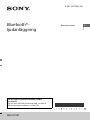 1
1
-
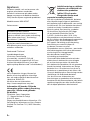 2
2
-
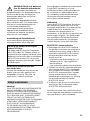 3
3
-
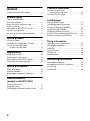 4
4
-
 5
5
-
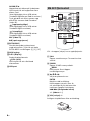 6
6
-
 7
7
-
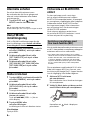 8
8
-
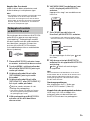 9
9
-
 10
10
-
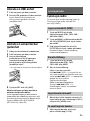 11
11
-
 12
12
-
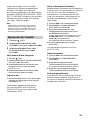 13
13
-
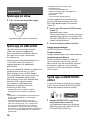 14
14
-
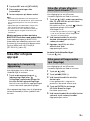 15
15
-
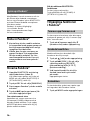 16
16
-
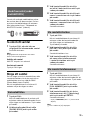 17
17
-
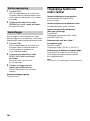 18
18
-
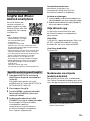 19
19
-
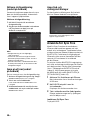 20
20
-
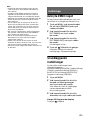 21
21
-
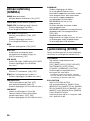 22
22
-
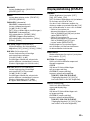 23
23
-
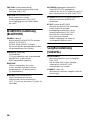 24
24
-
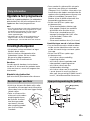 25
25
-
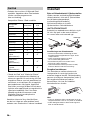 26
26
-
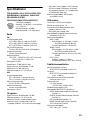 27
27
-
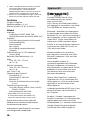 28
28
-
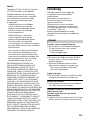 29
29
-
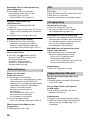 30
30
-
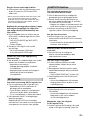 31
31
-
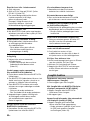 32
32
-
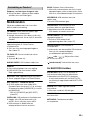 33
33
-
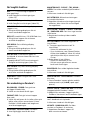 34
34
-
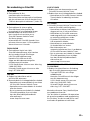 35
35
-
 36
36
-
 37
37
-
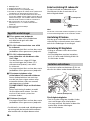 38
38
-
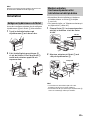 39
39
-
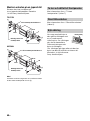 40
40
-
 41
41
-
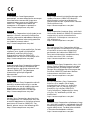 42
42
-
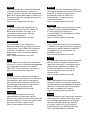 43
43
-
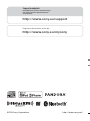 44
44
Sony MEX-M71BT Bruksanvisning
- Kategori
- Mottagare för bilmedia
- Typ
- Bruksanvisning
Relaterade papper
-
Sony MEX-M100BT Bruksanvisning
-
Sony DSX-M55BT Bruksanvisning
-
Sony WX-900BT Bruksanvisning
-
Sony MEX-M72BT Bruksanvisning
-
Sony MEX-N6002BD Bruksanvisning
-
Sony MEX-N4200BT Bruksanvisning
-
Sony XAV-AX100 Bruksanvisning
-
Sony MEX-M70BT Bruksanvisning
-
Sony MEX-M70BT Bruksanvisning
-
Sony MEX-XB100BT Bruksanvisning